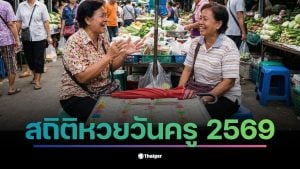วิธีอัปเดต iOS 16 บน iPhone ฟีเจอร์หน้าจอสุดเก๋ เพิ่มประสิทธิภาพที่ดียิ่งกว่า
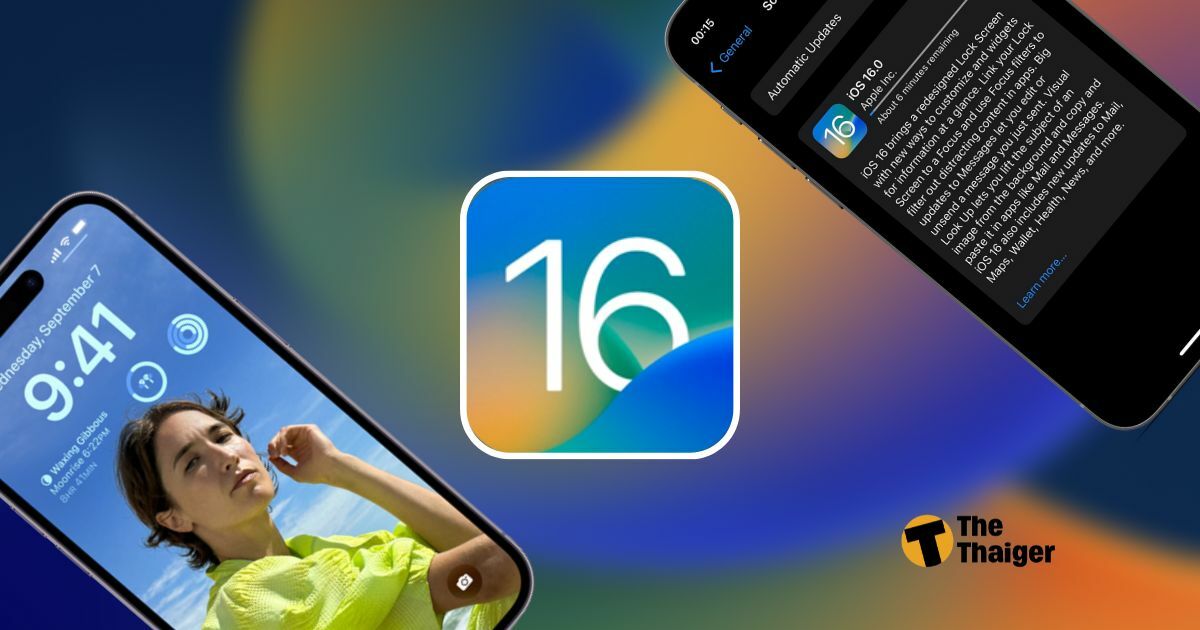
วิธีอัปเดต iOS 16 ตัวเต็ม ก่อนอัปเดตต้องทำอย่างไรบ้าง เตรียมแต่งหน้าจอกันทั้งวัน พร้อมฟีเจอร์ใหม่อีกเพียบ เริ่มเปิดให้ดาวน์โหลด 13 ก.ย.65 เป็นต้นไป
สิ้นสุดการรอคอยสำหรับใครที่กำลังรอ iOS 16 ตัวเต็มจากทาง Apple เพราะล่าสุดได้ปล่อยออกมาให้เอาได้อัปเดตกันแล้วตั้งแต่เวลา 00.01 น. ของวันที่ 13 กันยายน 2565 งานนี้ใครยังไม่อัปเดต หรือไม่แน่ใจว่าก่อที่จะกดอัปเดตควรเตรียมตัวอย่างไรบ้าง วันนี้ The Thaiger จะพาทุกคนมาดู วิธีอัปเดต iOS 16 บนไอโฟนกันเลย
สำรองข้อมูล
ก่อนที่เราจะทำการอัปเดต iOS ทุกครั้ง ขอแนะนำให้ทุกคนทำการสำรองข้อมูล (Backup) บน iPhone ให้เรียบร้อยเสียก่อน เพราะทุกครั้งที่มีการอัปเดตใหญ่ของแอปเปิ้ล หลาย ๆ คนอาจโชคร้ายข้อมูลสำคัญในเครื่องอาจหายไปดดยไม่สามารถกู้คืนมาได้ ดังนั้นการสำรองข้อมูลบน iCloud เป็นอีกหนึ่งวิธีป้องกันข้อมูลหายก่อนอัปเดตได้ดีที่สุด สามารถทำได้ดังนี้
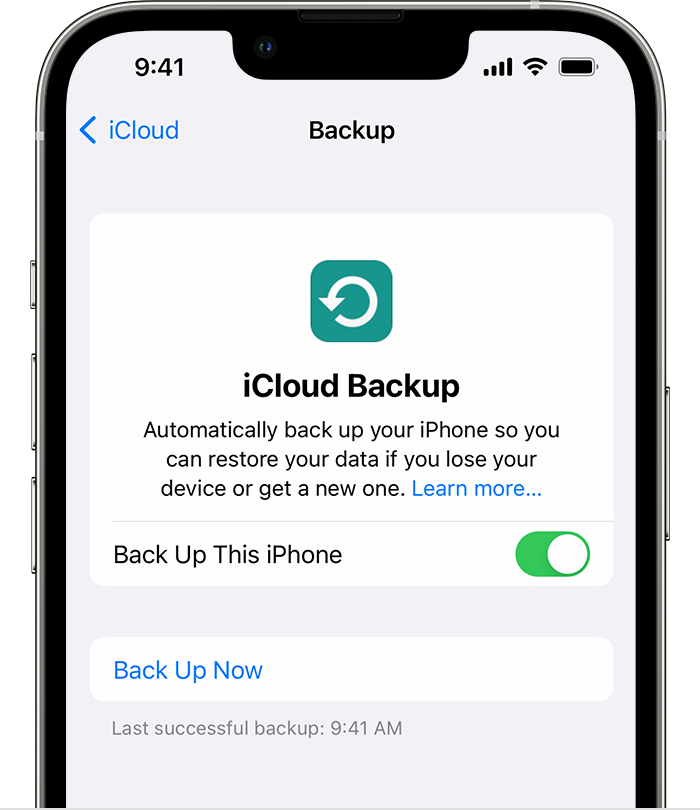
- เชื่อมต่ออุปกรณ์กับเครือข่าย Wi-Fi
- ไปที่การตั้งค่า > [ชื่อของคุณ] แล้วแตะ iCloud
- แตะข้อมูลสำรอง iCloud
- แตะที่สำรองข้อมูลตอนนี้ เชื่อมต่อกับเครือข่าย Wi-Fi ของคุณจนกว่ากระบวนการจะสิ้นสุด ใต้สำรองข้อมูลตอนนี้ คุณจะเห็นวันที่และเวลาที่คุณสำรองข้อมูลครั้งล่าสุด
วิธีอัปเดต iOS 16
ผู้ใช้งาน iPhone ตั้งแต่ iOS 14 ขึ้นไป สามารถอัปเดตระบบปฏิบัติการเวอร์ชั่นล่าสุดของทางแอปเปิ้ลได้ผ่ายการแจ้งเตือนรายการอัปเดตในอุปกรณ์ โดยสามารถทำได้ดังนี้
1. สำรองข้อมูลอุปกรณ์โดยใช้ iCloud ของคุณผ่านขั้นตอนข้างต้น
2. เสียบอุปกรณ์ของคุณเข้ากับแหล่งจ่ายไฟ และเชื่อมต่ออินเทอร์เน็ตผ่าน Wi-Fi
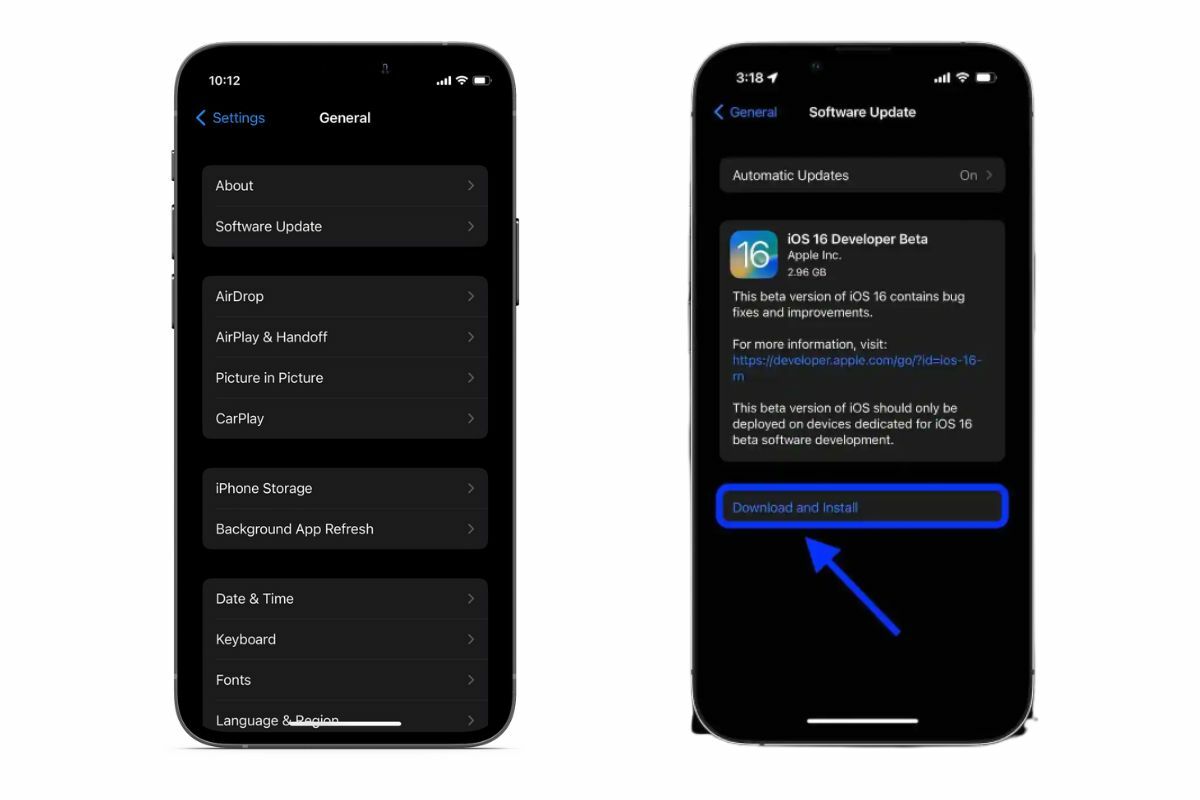
3. ไปที่การตั้งค่า > ทั่วไป แล้วแตะรายการอัปเดตซอฟต์แวร์
4. ตัวเลือกการอัปเดตซอฟต์แวร์สองตัวเลือกที่พร้อมใช้งาน ให้เลือกตัวเลือกที่คุณต้องการติดตั้ง
5. แตะติดตั้งตอนนี้ หากคุณเห็น “ดาวน์โหลดและติดตั้ง” แทน ให้แตะตัวเลือกนี้เพื่อดาวน์โหลดรายการอัปเดต ป้อนรหัส จากนั้นแตะติดตั้งตอนนี้
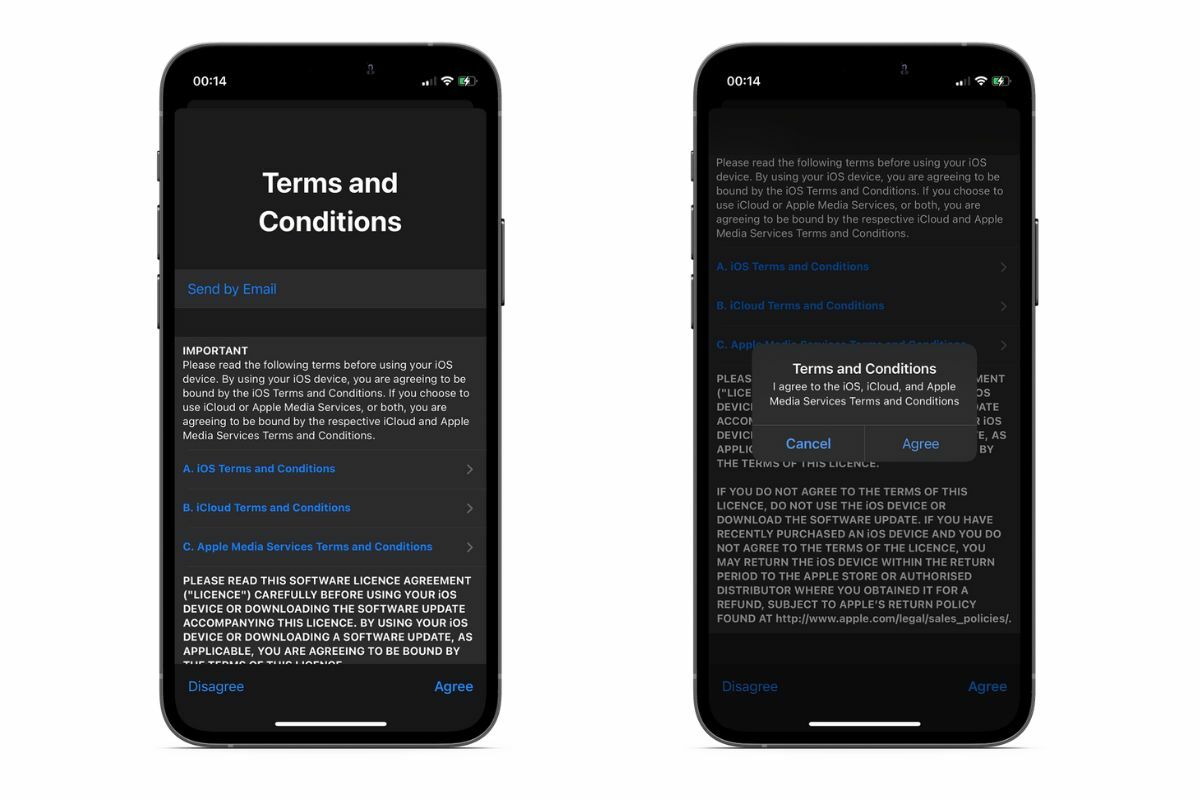
6. เมื่อเข้าสู่หน้า term and Conditions ให้กดเลือก Agree และกดที่ Agree อีกครั้งบนกล่องข้อความ
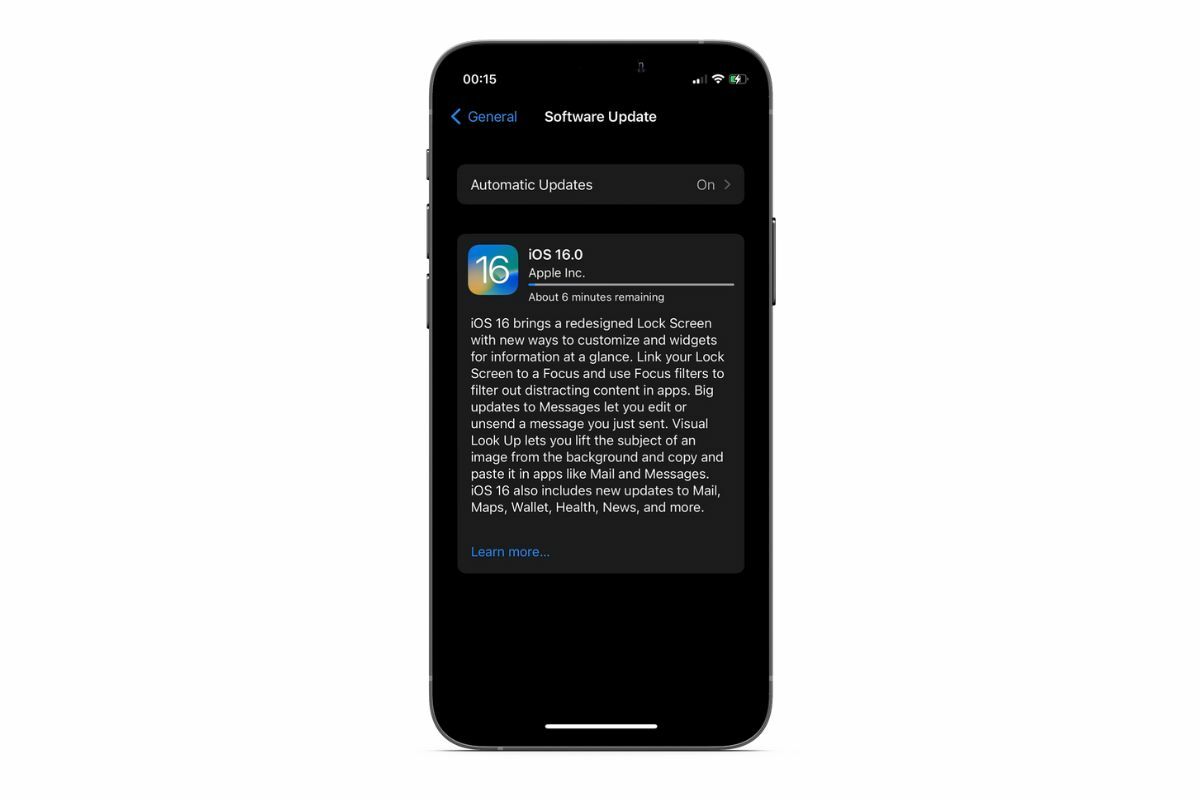
7. รอให้ iPhone ทำการอัปเดต iOS 16 และเครื่องจำทำการรีสตาร์ทใหม่เองโดยอัตโนมัติ เมื่อทำการอัปเดตเสร็จสิ้นไอโฟนจะขึ้นหน้า ‘สวัสดี’ / ‘Hello’ หลังจากนั้นผู้ใช้งานก็สามารถเข้ารหัสผ่านเครื่องและเข้าใช้งานได้ทันทีตามปกติ
- Apple เตรียมปล่อย iOS 16 ตัวเต็มให้อัปเดต 13 ก.ย.65 นี้ ฟีเจอร์ใหม่เพียบ.
- ios 16 มีอะไรใหม่ สรุปฟีเจอร์-อัปเดต iPhone รุ่นที่ได้ไปต่อ.
ติดตาม The Thaiger บน Google News: